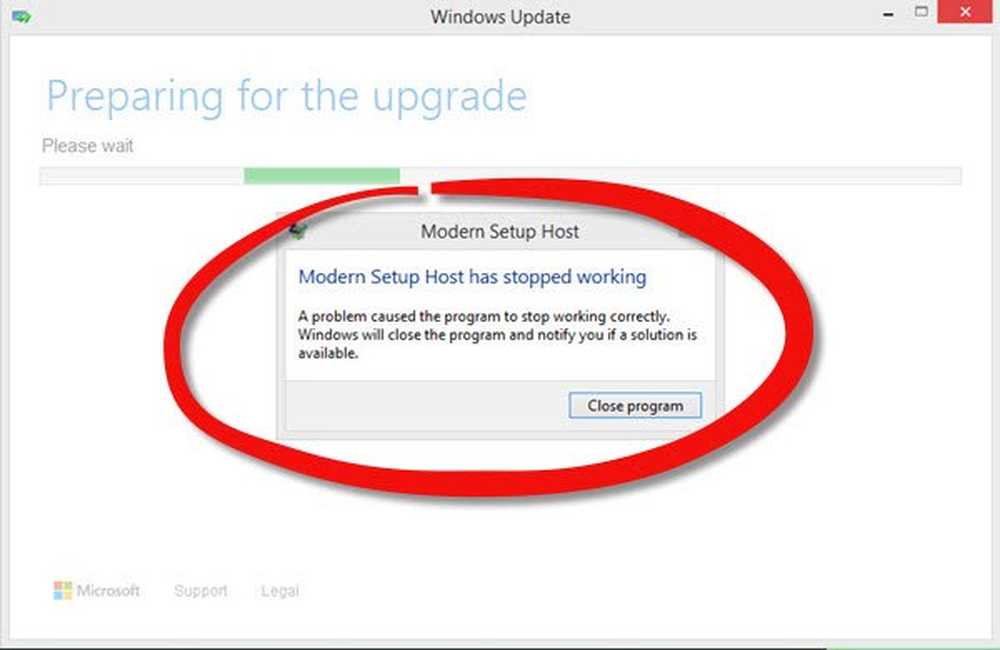Modificați setările monitorului computerului utilizând ControlMyMonitor pentru Windows

Un ecran de laptop configurat în mod greșit sau prost, cu setări de luminozitate sau contrast prea mari, vă poate împrăștia ochii. Setările mai relaxate pot face vizualizarea mai confortabilă, mai ales dacă preferați să lucrați la computerul dvs. pentru ore lungi. ControlMyMonitor de la Nirsoft este proiectat în acest scop. Acesta vă permite să vizualizați și să modificați setările monitorului dintr-o singură interfață.
Controlul monitorului meu permite unui utilizator să optimizeze o varietate de setări ale monitorului, inclusiv funcții VCP, cum ar fi contrast, luminozitate, claritate, balans de culoare roșu / verde / albastru etc. fără a fi nevoie să utilizați OSD-ul. Funcționează cu orice monitor care acceptă DDC / CI.
Cum se utilizează ControlMyMonitor
Utilizarea ControlMyMonitor este destul de simplă. Nu necesită nici o instalare sau fișiere DLL suplimentare. Pur și simplu descărcați fișierul comprimat cu o greutate de 68KB și rulați fișierul de configurare - ControlMyMonitor.exe.
La lansarea aplicației, veți găsi setările curente ale monitorului afișate pe ecranul principal. Dacă executați mai multe monitoare, puteți selecta pe cineva din combo-caseta de monitor sub bara de instrumente.

De asemenea, puteți mări / micșora valorile utilizând rotița mouse-ului, în funcție de opțiunea selectată din Opțiuni -> Modificare valoare cu rotița mouse-ului. În mod prestabilit, caracteristica roții mouse-ului este activă când țineți apăsată tasta Ctrl.

În plus față de metoda obișnuită, puteți lansa ControlMymonitor prin intermediul opțiunilor din linia de comandă
Dacă aveți doar un singur monitor, puteți folosi "Primar" ca șir de monitor în toate opțiunile din linia de comandă. Dacă aveți mai multe monitoare, trebuie să găsiți un șir care identifică în mod unic monitorul. Pentru a face acest lucru, deschideți ControlMyMonitor, selectați monitorul dorit și apoi apăsați pe Ctrl + M (Copy Settings Settings).
Salvați / Încărcați config
Aplicația ușoară vă permite să exportați toate proprietățile de citire / scriere într-un fișier text simplu și apoi să încărcați mai târziu aceste proprietăți înapoi pe monitor. Puteți găsi funcția de configurare de salvare / încărcare în meniul Fișier care poartă următoarea descriere "Salvați Config' și 'Configurarea monitorului de încărcare'.
Puteți descărca gratuit software-ul de la nirsoft.net.